 2025-11-21 14:54:31
2025-11-21 14:54:31

电脑PDF如何添加音频?怎么在PDF文档中添加音频?想要让你的电脑PDF更生动吗?那就给它加上音频吧!不知道怎么做?别担心,下面我会告诉你一些简单的方法,让你的PDF文档焕发新生。让我们一起来看看吧!
怎么使用福昕阅读器给PDF文件添加音频?
想往文件里加点音乐?试试福昕PDF阅读器吧,这可是很多人的PDF处理小能手。用它加音乐,最大的好处就是操作简单,一学就会。就算你是电脑新手,也能迅速搞定。而且它基础功能免费,我们这些普通用户偶尔想给PDF加点音乐,完全够用了。它不仅能加音乐,还能加视频、加文件附件、加水印等等,各种办公小工具应有尽有。日常办公是够用的,是一款不错的办公工具。下面就让我带你看看具体怎么操作吧。

步骤一:打开福昕PDF阅读器,点击打开文件,找到你要添加音频的PDF文件,双击打开。
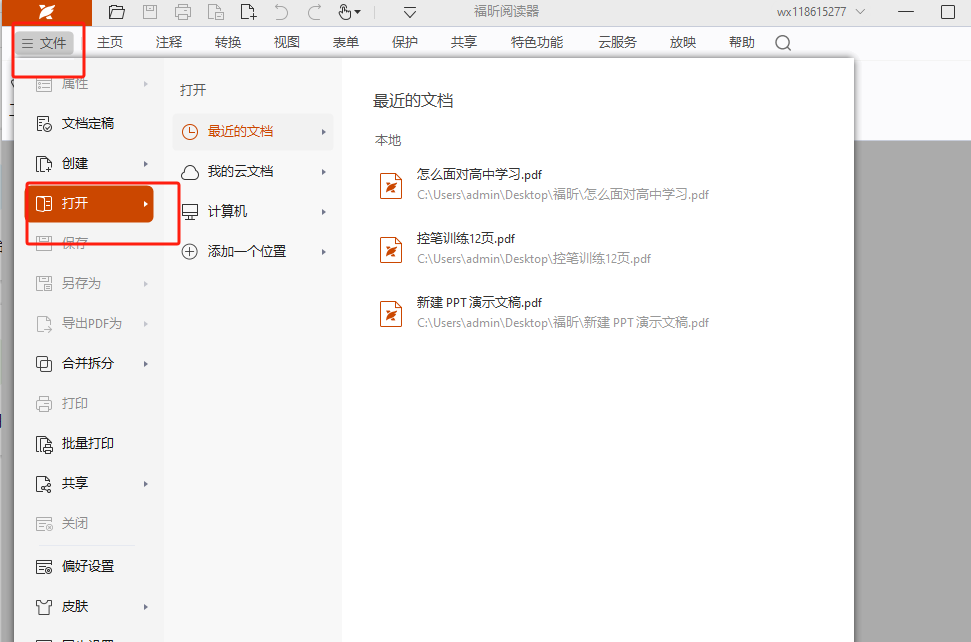
步骤二:然后在菜单栏里找到“主页”选项,点进去能看到有个“音频&视频”按钮并点击。再点击到需要添加音频的位置。
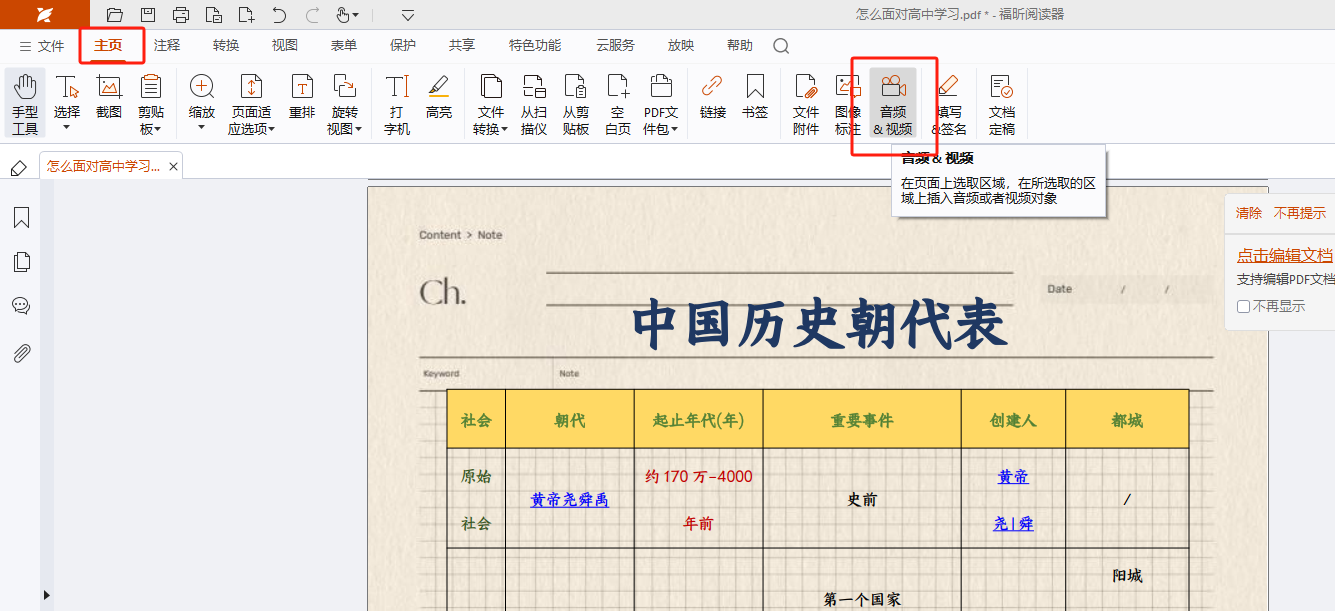
步骤三:这时候会弹出一个文件选择框,你找到存好的音频文件,选中它,确定就行。添加好之后,页面上会出现一个小图标,双击图标就能播放音频啦。
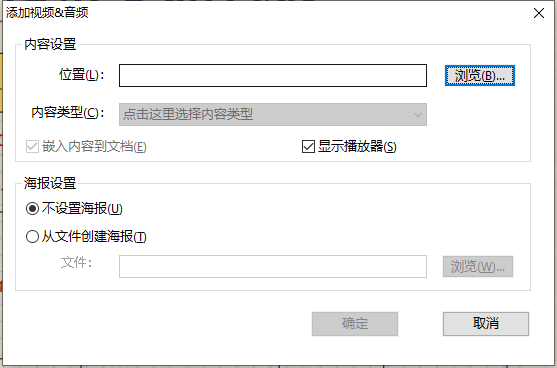
使用福昕PDF阅读器专业版怎么添加音频?
不知道怎么在文件中添加音频?用福昕阅读器专业版可太轻松了!不光能看PDF,还能直接给文档加上音频,开会汇报、学习笔记直接就变成"有声的"了!啥样的PDF都能识别,不管是扫描的还是图片的,添加音频的时候还能自己选是嵌进去还是链接过去,文件大小也能自己控制。而且界面看着就清爽,没那些乱七八糟的广告,占内存也特别小,旧电脑用着都很流畅。最贴心的是能云端同步,手机和电脑上能接着改,上班的、上学的都得备一个,用了都说好!
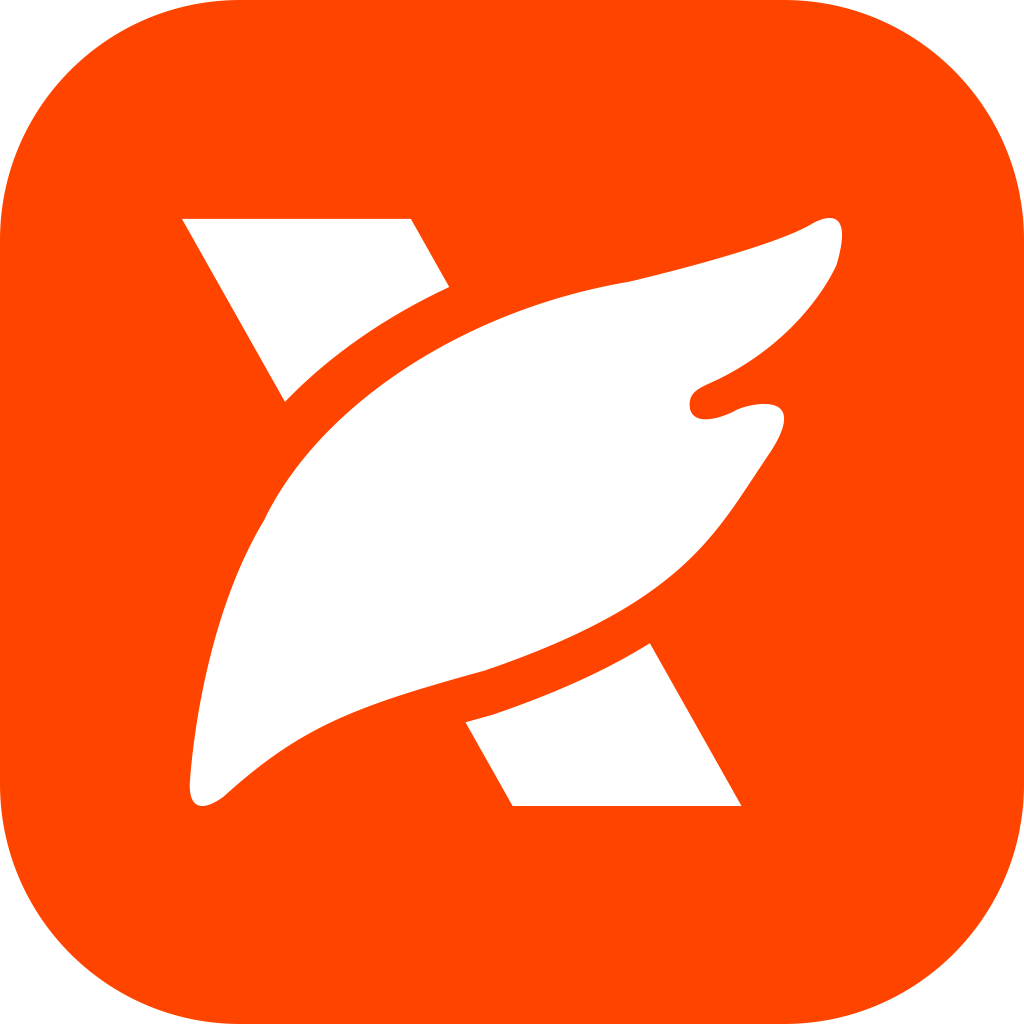
步骤一:打开福昕阅读器专业版,点上面文件,点击打开选择需要添加音频的文件。 的"编辑"按钮,在下来的菜单里找到"音频"选项,跟平时插图片一样简单!
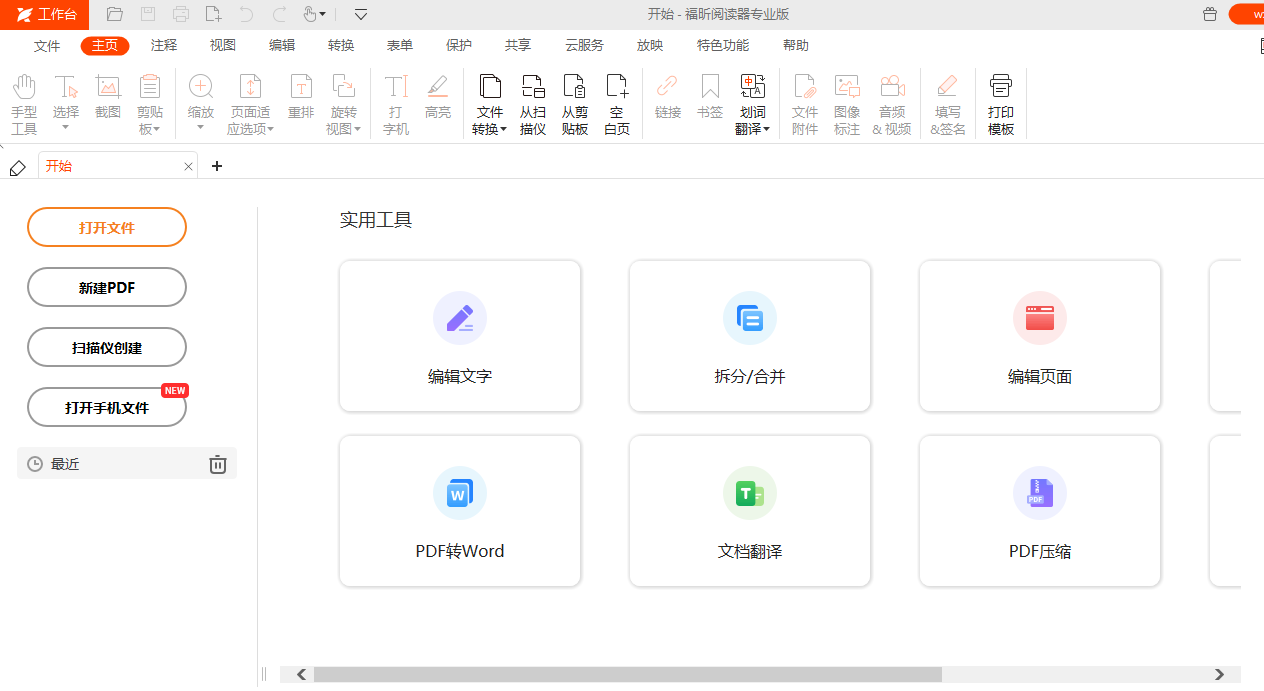
步骤二:点击主页,选择音频&视频功能。
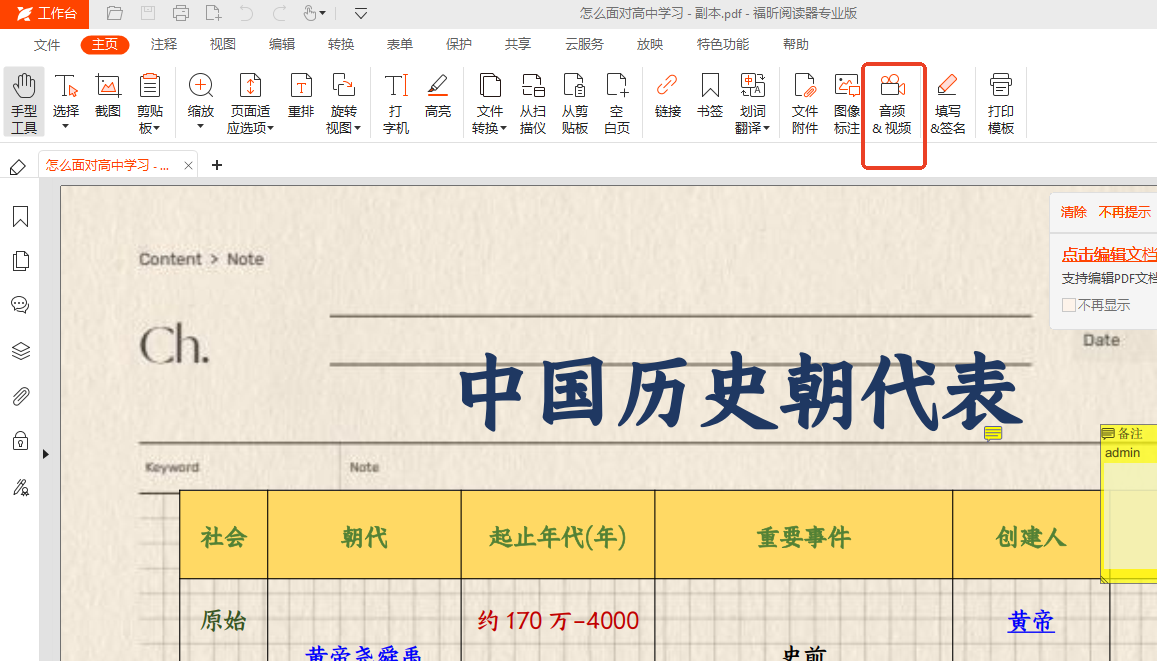
步骤三:在文件中鼠标点击需要添加音频的区域后,点击选择需要添加的音频就可以啦。
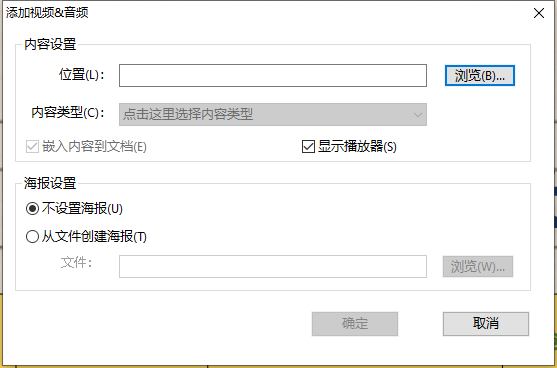
使用福昕PDF编辑器怎么在PDF文件中添加音频?
使用福昕PDF编辑器也是完全够用的!啥功能都有,平时处理PDF文件需要的编辑、合并拆分、转换格式、加水印去水印这些全都能搞定。这可是福昕家的王牌产品,用它给PDF加音频特别靠谱,完全不用担心文件会出问题。界面设计得特别简单明了,就算是不太会用电脑的人也能很快学会怎么加音频,用起来特别顺手!

步骤一:先去把福昕PDF编辑器下载下来,下载好就安装到电脑上。安装完,双击打开软件,然后点击“打开”按钮,把咱要添加音频的PDF文件打开。
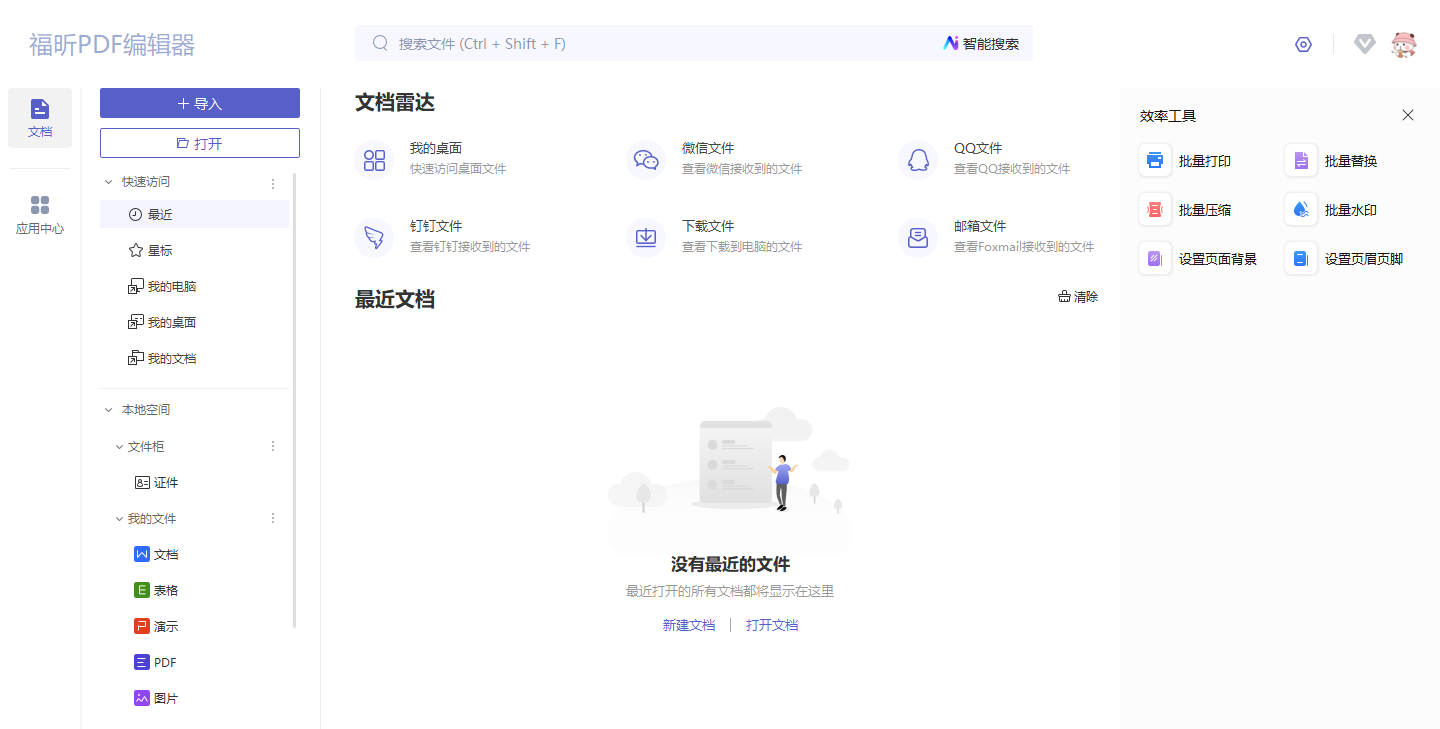
步骤二:等PDF文档成功导入后,在软件页面的顶部找到编辑栏,点一下这个编辑栏,接着就能看到音频&视频选项啦,再单击这个选项。
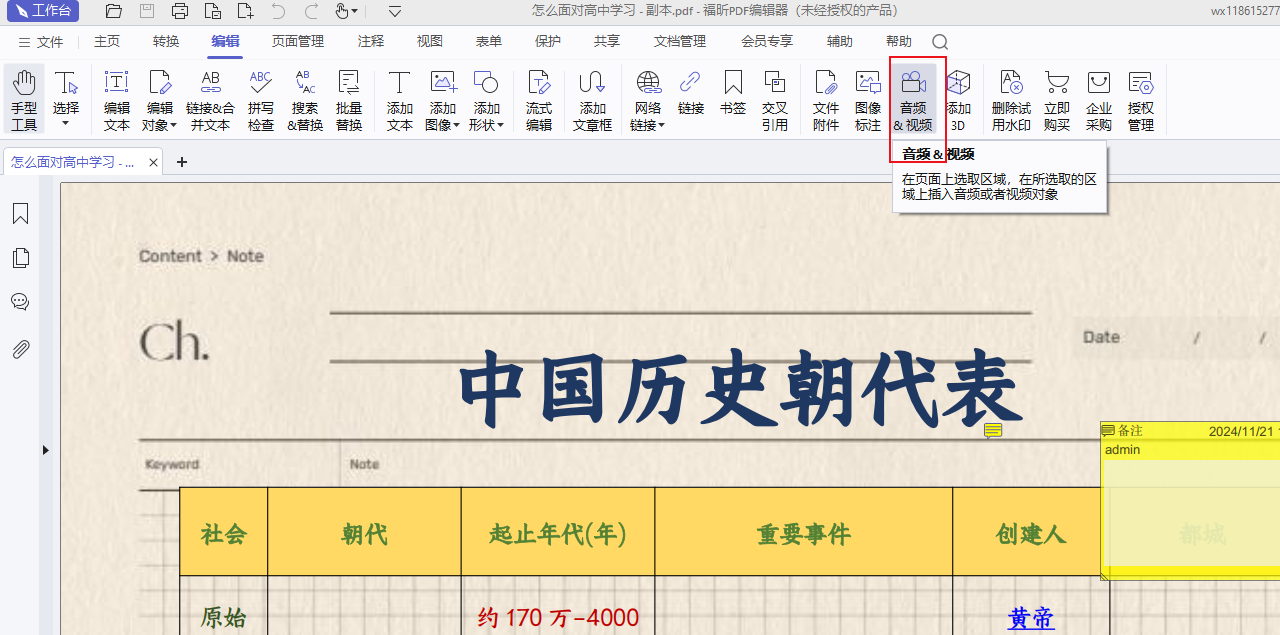
步骤三:这时候,在文档里用鼠标随意画个框,这个框就是用来插入音频的位置。画好框后,会弹出一个窗口,从本地找到要添加的音频文件上传就行。对了,还能给音频设置个好看的海报当封面呢。都弄好之后,可千万别忘了保存PDF文件,不然前面的操作就白费啦!
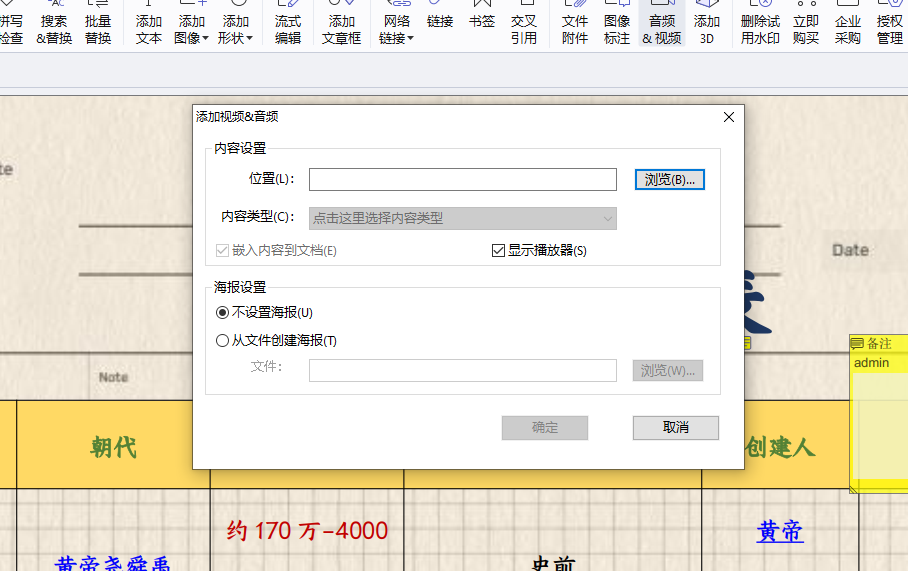
福昕PDF阅读器是一款功能强大的软件,不仅可以帮助用户方便地阅读和编辑PDF文件,还支持添加音频功能。通过在电脑上使用此工具,用户可以轻松地为PDF文档添加音频,丰富阅读体验。具体操作方法包括打开PDF文件,选择“编辑”功能,然后点击“插入音频”选项,最后选择要添加的音频文件即可。这种功能不仅适用于个人用户,也对教育、商务等领域有着广泛的应用前景。使用此工具为电脑PDF文件添加音频,能够提升文件的交互性和吸引力,让阅读体验更加丰富多彩。

 免费下载
免费下载


